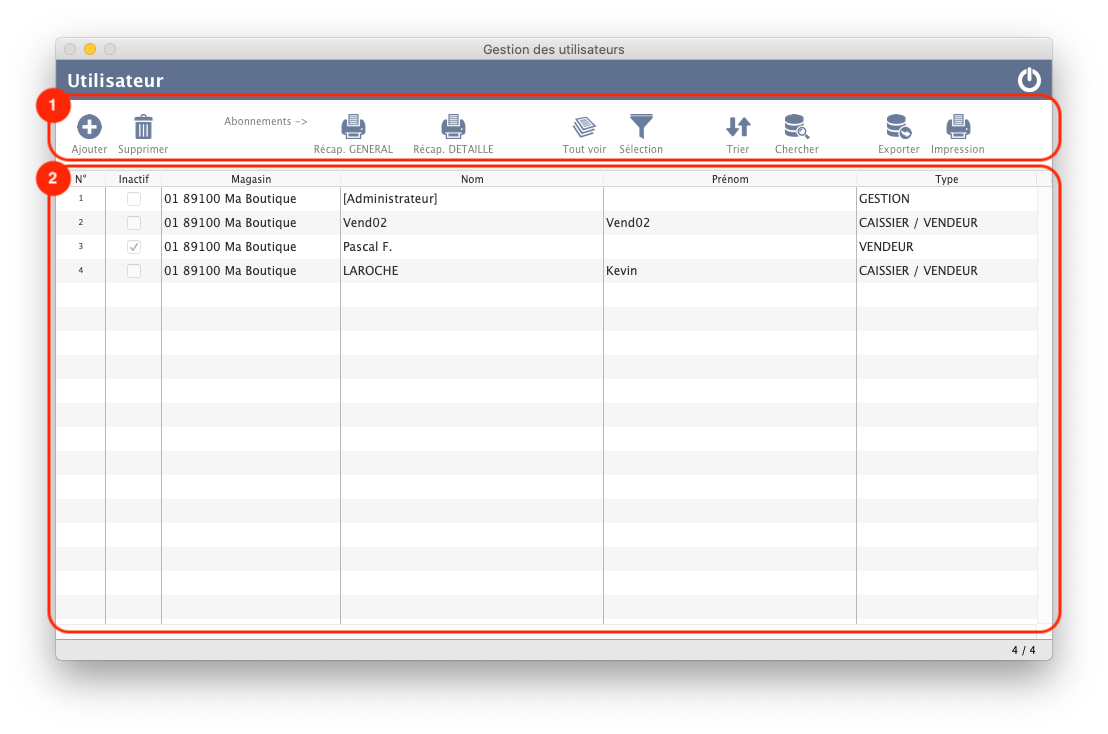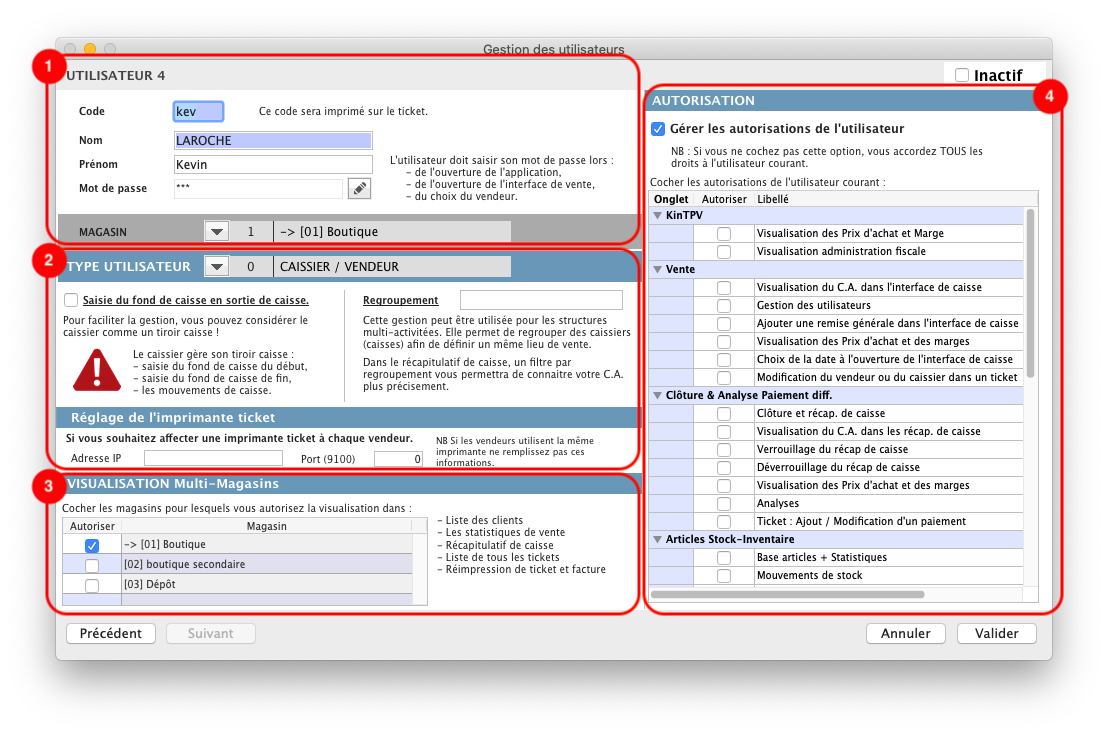Table des matières
Gestion des utilisateurs
Liste des utilisateurs de KinTPV
(1) • Barre de menus
- Ajouter un utilisateur, et aussi configurer éventuellement un mot de passe, des droits d'accès ou un rôle de ce compte
- Supprimer un utilisateur
attention, dans le cas d'un utilisateur ayant un historique avec KinTPV, il est préférable d'inactiver son compte plutôt que de le supprimer
- imprimer un Récapitulatif GENERAL des abonnements clients enregistrés selon une période à définir
- imprimer un Récapitulatif DETAILLE des abonnements clients pour une période à définir
- lister l'intégralité des utilisateurs du KinTPV avec le bouton Tout voir
- Chercher des utilisateurs en fonction des champs de la base de données
- Exporter les valeurs brutes des utilisateurs vers un fichier tableur
- Imprimer les valeurs brutes des utilisateurs
(2) • Liste utilisateurs

Par défaut, seuls les utilisateurs “actifs” de la boutique courante (*) sont présents à l'écran.
Cliquez sur le bouton “Tout voir” pour obtenir l'ensemble des utilisateurs.
| N° | Id unique de l'utilisateur |
|---|---|
| Inactif | coché si l'utilisateur est désactivé, décoché par défaut |
| Magasin | Nom de la boutique affectée (*) à l'utilisateur, utile en mode multi-magasins |
| Nom | Nom… |
| Prénom | Prénom…  |
| Type | Rôle de l'utilisateur |
(*) : dans le cas d'une installation multi-magasins, les utilisateurs peuvent être affectés à un autre magasin.
• Pied de page
Il est indiqué le nombre d'utilisateurs visibles dans la liste sur l'ensemble de comptes enregistrés dans la base.
Détail d'un utilisateur
(1) • Coordonnées
- Le code utilisateur est obligatoire, 4 caractères alphanumériques au maximum.
- Le nom de l'utilisateur est Obligatoire.
- Le prénom est optionnel.
- Le mot de passe est optionnel. En cas de changement de mot de passe, le précédent sera demandé (laisser vide s'il n'y en avait pas).
- Le magasin auquel l'utilisateur est affecté est par défaut celui du KinTPV sur lequel vous êtes.
1. Dans le cas d'un mode multi-magasins, seul le KinTPV maitre est autorisé à créer les utilisateurs des KinTPV secondaires.
2. Si une personne travaille dans plusieurs boutiques, il faudra lui créer autant de compte que de boutiques dans lesquelles il est présent.
(2) • Configuration utilisateur
Par défaut, un nouvel utilisateur est de type “Caisser / Vendeur”.
⇒ Voir les définitions des Types utilisateur.
Dans le cas d'un “Caissier” (ou “Caissier / Vendeur”), il est possible d'activer la demande de saisie du fond de caisse à chaque sortie de l'écran de caisse.
Cela permet de comparer en fin de journée le fond de caisse théorique (celui calculé par KinTPV) à celui du tiroir-caisse (la réalité physique si pas d'erreur de recomptage).
(3) • Visualisation multi-magasins
Principalement intéressant en mode multi-magasins, il est permis à un utilisateur d'avoir la liste déroulante des KinTPV concernés (ceux cochés dans cet écran) dans les écrans listés (à droite du tableau), afin de visualiser les informations en question.
Exemple (tiré de la copie d'écran ci-dessus) :
Kevin LAROCHE ne peut pas lister les tickets du magasin nommé “boutique secondaire”, mais uniquement ceux du magasin courant.
(4) • Droits d'accès
En cochant “Gérer les autorisations de l'utilisateur”, vous lui bloquez immédiatement l'accès à tous les éléments listés dans le tableau qui s'est alors affiché.
A partir de là, vous pouvez autoriser l'utilisateur à certains fonctionnalités ou certains écrans en les cochant tout simplement.
Rôle/Type d'un utilisateur
Un utilisateur peut être :
- de type GESTION
Il a accès à l'ensemble du logiciel (sous condition qu'il y soit autorisé) mais pas à l'écran de caisse en son nom.
Note : L'utilisateur n.1, nommé par défaut “[Administrateur]” est de type Gestion, mais aucune restriction d'accès ne peut lui être affectée, ni aucun changement possible du Type ou de magasin.
- CAISSIER
Il s'agit de l'utilisateur qui ouvre l'écran de caisse avec la gestion d'un fond de caisse qui lui est propre.
Un caissier est uniquement celui qui gère un tiroir-caisse, seuls les paiements/remboursements lui sont affectés, pas les ventes.
En cas de changement de caissier en cours de journée, il faut quitter l'écran de caisse pour le ré-ouvrir en sélectionnant le bon profil.
- VENDEUR
Il enregistre les tickets dans la caisse, sur le compte d'un caissier défini à l'ouverture de l'écran de caisse.
Pour obtenir les statistiques de ventes par vendeur, créez-en autant que nécessaire.
- CAISSIER / VENDEUR
Il cumule les 2 rôles précédemment cités.
Note : par défaut, KinTPV possède un utilisateur nommé “Vend02” de ce type là.
Astuce :
Si vous n'avez qu'un tiroir-caisse et plusieurs vendeurs, pour éviter des erreurs de fond de caisse, créez un unique utilisateur de type CAISSIER et autant de vendeurs que nécessaire.
Rappel :
Plutôt que de supprimer un utilisateur qui a travaillé avec KinTPV, inactivez-le.
Les données qui le concernent sont ainsi préservées.